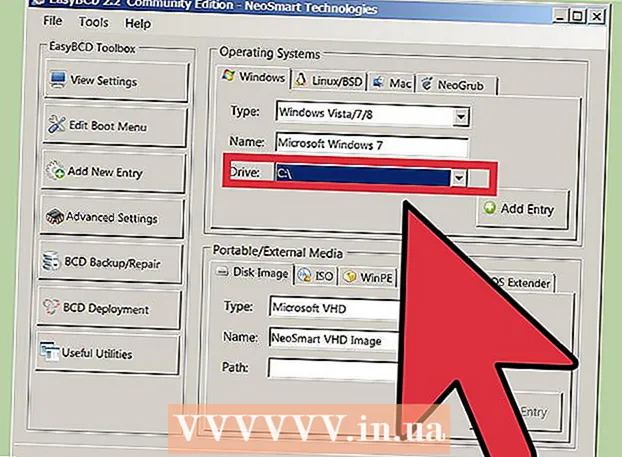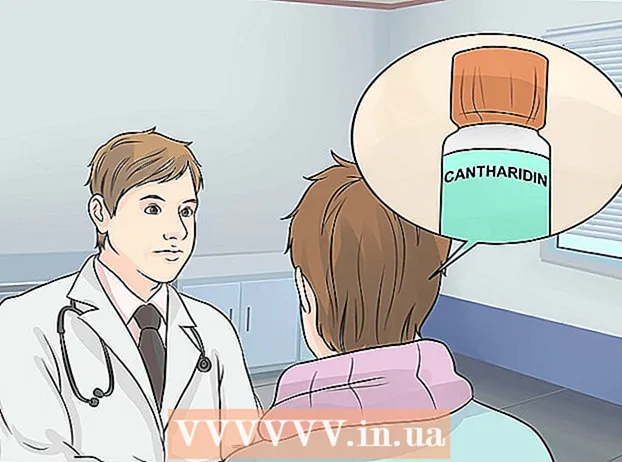Autore:
Monica Porter
Data Della Creazione:
17 Marzo 2021
Data Di Aggiornamento:
1 Luglio 2024
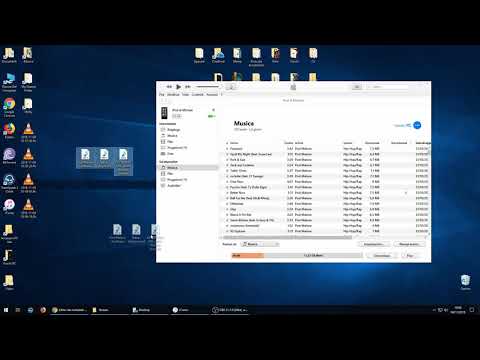
Contenuto
Niente è più frustrante del fatto che hai molte canzoni fantastiche sul tuo account iTunes ma non sai come passare a iPod. iTunes può essere un programma complicato da usare, soprattutto se hai collegato per la prima volta il tuo iPod al tuo account sul computer. Se stai ancora lottando, non scoraggiarti! Questa guida ti aiuterà a capire come funzionano i programmi Apple ora. Scopri come trasferire musica dalla tua libreria iTunes al tuo iPod (oltre a come trasferire musica senza iTunes), vedere il passaggio 1 di seguito.
Passi
Parte 1 di 2: aggiungi musica all'iPod
Collega il tuo iPod e apri iTunes. Per iniziare il processo di aggiunta della musica all'iPod, dobbiamo aprire iTunes. Se non hai collegato il tuo iPod al dispositivo, dovrebbe essere collegato non appena apri iTunes. Dopo alcuni secondi, iTunes riconoscerà il dispositivo e visualizzerà una piccola icona "iPod" in alto a destra. Fare clic su questo pulsante.
- Nota: con iPad, iPod Shuffle e altri dispositivi compatibili con iTunes, il processo di connessione sarà simile, ma le etichette dei pulsanti saranno diverse.

Fare clic su "Musica" nella schermata successiva. Dopo aver fatto clic sul pulsante "iPod", verrà visualizzata una schermata che mostra una serie di informazioni sull'iPod, inclusi il nome del dispositivo, la capacità di archiviazione e molte altre opzioni. Non c'è bisogno di preoccuparsi troppo, basta fare clic su "Musica" nella parte superiore della finestra per continuare.
Scegli tra la sincronizzazione dell'intera libreria e brani selettivi. Nella fase di trasferimento della musica sull'iPod, hai due opzioni: iTunes può trasferire automaticamente l'intera libreria sul lettore o lasciarti scegliere il brano che desideri. Seleziona il pulsante di opzione accanto all'opzione "Intera libreria musicale" se desideri aggiungere un'intera libreria o "Playlist, artisti, album e generi selezionati" se desideri scegliere i tuoi brani.- A questo punto, dovresti anche dare un'occhiata alle varie opzioni di seguito. Ad esempio, se desideri aggiungere video musicali che sono nella tua libreria, seleziona la casella "Includi video musicali" e così via.

Se vuoi scegliere di aggiungere manualmente, seleziona la tua playlist / artista. Con l'opzione per aggiungere manualmente i brani al tuo iPod, puoi utilizzare i menu nella metà inferiore della finestra di iTunes per scegliere quali brani aggiungere. Scorri i menu della playlist, dell'artista, del genere e dell'album e seleziona la casella accanto al brano che desideri aggiungere al tuo iPod.- Ad esempio, se desideri aggiungere le canzoni del cantante Al Green al tuo iPod, devi scorrere l'elenco degli artisti fino a trovare il nome Al Green, quindi selezionare la casella accanto al suo nome. D'altra parte, se desideri solo aggiungere brani dal miglior album di questo artista, scorri l'elenco degli album finché non lo trovi. Maggiori successi di Al Green e seleziona la casella accanto a tale opzione.
- Non preoccuparti se alcune delle tue selezioni si sovrappongono poiché iTunes non aggiungerà lo stesso brano al tuo iPod due volte.
Fare clic su "Sync" (abbreviazione di "Synchronize") per aggiungere la canzone. Sia che tu scelga di aggiungere brani manualmente o automaticamente, dopo aver selezionato i brani devi fare clic su "Sincronizza" nella parte inferiore destra dello schermo. iTunes inizierà subito ad aggiungere i brani selezionati al tuo iPod. Puoi osservare l'avanzamento attraverso la barra di avanzamento che appare nella parte superiore della finestra di iTunes.
- Non scollegare l'iPod durante questo processo. La sincronizzazione verrà interrotta e i brani selezionati non verranno trasferiti completamente. Inoltre, iTunes può anche bloccarsi o funzionare in modo improprio.
Goditi la musica. Quindi hai aggiunto con successo canzoni al tuo iPod. Per riprodurre musica, scollega l'iPod, collega le cuffie, seleziona il brano dall'opzione "Musica" in basso a destra nel menu principale dell'iPod e inizia a divertirti.
- Nota: sebbene questo tutorial descriva come aggiungere brani all'iPod, il processo è simile anche per altri formati multimediali. Ad esempio, se desideri aggiungere un film al tuo iPod, fai clic sull'icona "iPod", quindi fai clic su "Film" nella parte superiore della finestra di iTunes e procedi come descritto sopra.
Deseleziona l'opzione di sincronizzazione per eliminare il brano. Quando desideri eliminare brani dal tuo iPod, collega il dispositivo al computer e procedi come al solito alla schermata di sincronizzazione. Se l'opzione non è già selezionata, è necessario fare clic sul pulsante di opzione accanto a "Manuale" per aggiungere una canzone. Ora inizia a scorrere le finestre dell'artista, le playlist e così via non contrassegnato la casella accanto al contenuto che desideri eliminare dal tuo iPod. Una volta selezionato, fare clic su "Sincronizza" per applicare le modifiche. annuncio pubblicitario
Parte 2 di 2: connessione a iTunes per la prima volta
Scarica alcune impostazioni di iTunes. Se non hai iTunes, dovrai scaricarlo e installarlo prima di continuare.Sebbene possiamo aggiungere musica all'iPod senza iTunes (vedi sopra), questo è il modo più popolare in questi giorni. Inoltre, iTunes è gratuito, devi solo scaricarlo e installarlo per godere di molte funzioni utili come l'accesso a iTunes Store nel programma e le opzioni per sincronizzare automaticamente la libreria iPod con la libreria sul computer. .
- Per scaricare iTunes, vai su iTunes.com e fai clic sul collegamento "Scarica iTunes" in alto a destra. Fornisci il tuo indirizzo e-mail e fai clic su "Scarica ora" per iniziare il download.
Collega l'iPod al computer. L'iPod appena acquistato verrà fornito in bundle con un cavo USB. Questo cavo consente agli utenti di trasferire dati multimediali tra il computer e l'iPod. Devi collegare il piccolo cavo piatto al tuo iPod (la porta corrispondente sarà sul bordo inferiore del lettore), l'altra estremità si collega alla porta USB del tuo computer per iniziare.
- Nota: i modelli di iPod diversi dalla versione standard (es. IPod Shuffle) avranno un cavo con un connettore diverso. Tuttavia, tutte le varianti di cavo per iPod hanno un connettore per porta USB.
Attendi che iTunes riconosca l'iPod. Quando colleghi l'iPod, iTunes verrà avviato automaticamente. In caso contrario, puoi aprire l'app da solo. In pochi istanti, iTunes riconoscerà l'iPod e il logo commerciale Apple apparirà sull'iPod senza la tua conferma. Allo stesso tempo, la barra di avanzamento apparirà anche nella parte superiore della finestra di iTunes, mostrando che iTunes sta scaricando i dati necessari per interagire con l'iPod. Questo processo potrebbe richiedere alcuni minuti, attendi fino al termine della preparazione di iTunes.
- Se iTunes non riconosce il dispositivo stesso, non preoccuparti. iTunes si blocca spesso con i nuovi dispositivi. Prova a scollegare l'iPod, quindi a collegare, aprire e chiudere iTunes o riavviare il computer prima di visitare la pagina del supporto di iTunes.
- Inoltre, se la batteria del tuo iPod si sta scaricando, devi attendere che si ricarichi per alcuni minuti utilizzando l'alimentazione del computer prima che iTunes se ne accorga.
Seguire le istruzioni sullo schermo. Infine, iTunes lancerà automaticamente un grande messaggio di benvenuto. Fare clic su "Continua" per continuare. Vedrai quindi una schermata intitolata "Sincronizza con iTunes". Fai clic su "Inizia" sul desktop per andare alla schermata introduttiva con varie opzioni come:
- Aggiorna all'ultimo firmware per iPod. Se il software dell'iPod è obsoleto, facendo clic su "Aggiorna" verrà scaricato e installato l'ultimo aggiornamento. Questa funzione mantiene il tuo iPod pieno di funzioni e correzioni per la sicurezza.
- Crea backup dei dati su iPod. Non ci sono dati di cui eseguire il backup se è la prima volta che utilizzi un iPod, ma scegliere la posizione del backup automatico (sul tuo computer o iCloud) ci aiuterà a non preoccuparci in futuro.
Fare clic su "Fine". Per uscire dalla schermata corrente, fai semplicemente clic sul pulsante blu "Fine" in alto a destra nella finestra di iTunes. Dopo essere uscito da iTunes, tornerai alla schermata che stavi utilizzando prima.
- Da qui, puoi aggiungere musica al tuo iPod come faresti normalmente (vedi sopra).
Consigli
- Per acquistare nuovi brani, devi aprire iTunes Store. Puoi accedere all'iTunes Store tramite il pulsante in alto a destra nella finestra di iTunes.
- Ascolta la canzone prima di acquistarla. Puoi ascoltare prima di acquistare facendo doppio clic sul brano nello Store.